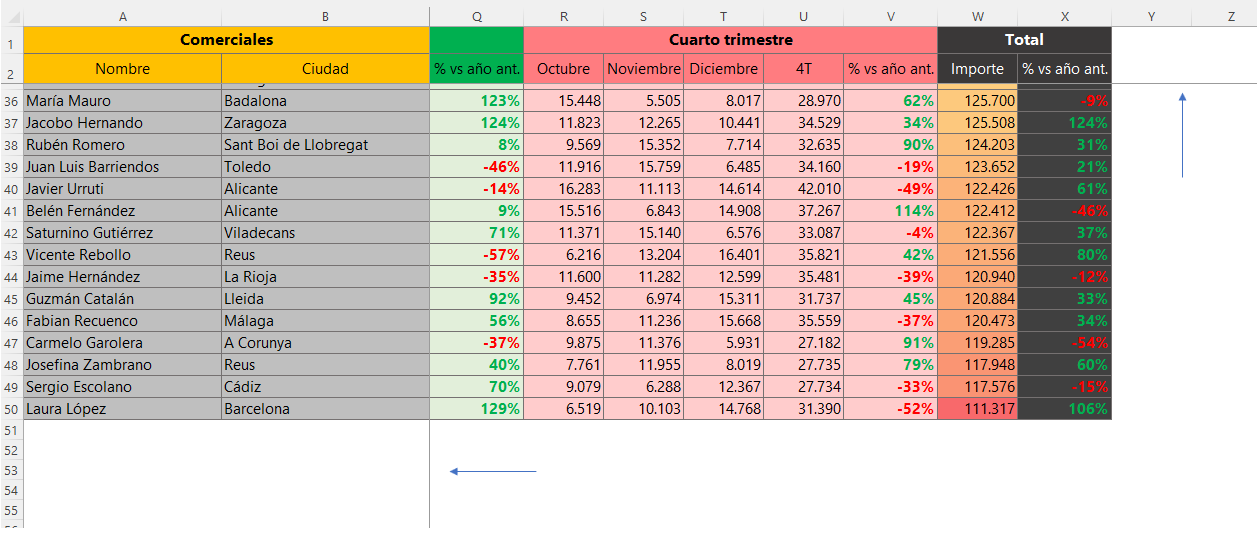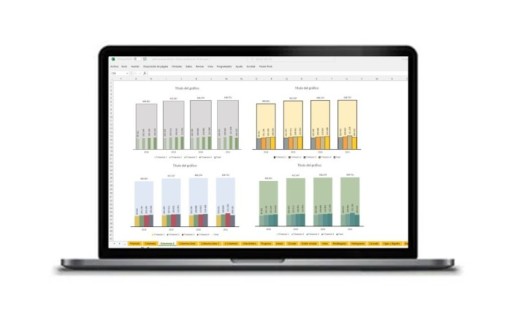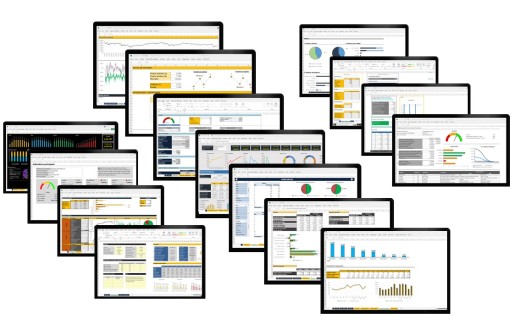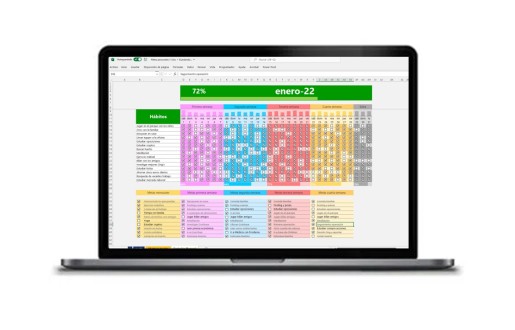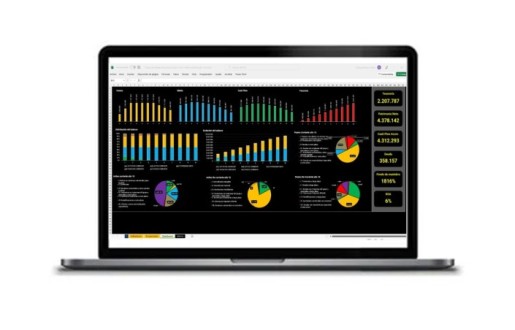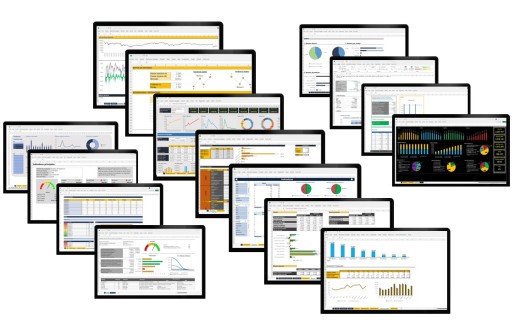Si trabajas de forma habitual con Excel, especialmente con hojas con muchas filas y columnas de datos, te habrás encontrado que cuando te desplazas por la hoja de cálculo, ya sea con el selector de celda o con las barras de desplazamiento, pierdes la primera fila que contiene la información de los encabezados y/o la primera columna que contiene el nombre que identifica el contenido de cada fila, algo que hace que la interpretación de la información sea bastante molesta.
Por suerte este problema tiene fácil solución gracias a la inmovilización de paneles de Excel, una funcionalidad muy sencilla de utilizar y muy práctica en el día a día con Excel. La encontramos en el menú superior, en la opción de Vista y, dentro de las opciones de Ventana, en la funcionalidad de Inmovilizar:
Excel nos permite escoger entre tres opciones de inmovilización:

Vamos a entrar en el detalle de las tres, aunque realmente con la primera de ellas, las dos siguientes no tienen mucho sentido:
-
Inmovilizar paneles: permite fijar filas y columnas de forma libre. Si seleccionamos esta opción Excel inmovilizará todas las columnas que se encuentren a la izquierda del selector de celda y todas las filas que estén por encima de él de forma que podemos hacer cualquier inmovilización de forma libre. En el siguiente ejemplo tenemos la información de los encabezados en dos filas y la identificación de cada fila en las dos primeras columnas. Para conseguir que se inmovilicen las dos primeras filas y las dos primeras columnas, situaremos el selector de celda en la celda C3. Hemos marcado la celda donde situar el selector en rojo para que se pueda diferenciar del resto:
- Inmovilizar fila superior: inmoviliza únicamente la primera fila de la hoja, algo que nos irá bien si solo queremos mantener el encabezado fijo para ver el nombre de cada columna. Esta funcionalidad es útil si el nombre de los encabezados lo tenemos en una sola fila, la primera de la hoja, es decir, la fila A, pero no funcionará si los encabezados ocupan más de una fila o si no los tenemos en la fila A. En este caso es indiferente donde tengamos el selector de celda, Excel siempre fijará la primera fila. Si queremos conseguir este mismo efecto con la opción anterior de Inmovilizar paneles, deberíamos situar el selector de celda A2.
- Inmovilizar primera columna: funciona exactamente igual a la opción anterior de inmovilizar la fila superior, pero en este caso inmovilizando la primera columna. De nuevo, si la identificación de las filas las tenemos sólo en la primera columna esta opción nos servirá, pero no será útil si la tenemos en más de una columna o no se encuentra exactamente en la primera columna. Del mismo modo que antes, podemos conseguir el mismo efecto de esta funcionalidad pero con la primera opción de Inmovilizar paneles si situamos el selector en la celda B1.
Cada vez que selecciones una opción de inmovilización de paneles a través de cualquiera de estas tres opciones, sucederán dos cosas, además de fijarse las filas y/o columnas correspondientes:
- Líneas de fijación de filas/columnas: en la hoja nos aparecerá una línea gris tenue en aquellas filas y/o columnas que hayan quedado inmovilizadas. En este ejemplo os mostramos como aparece tanto en filas o columnas, pero aparecería sólo en una de ambas si no se hubieran inmovilizado las dos al mismo tiempo:
- Opción de desactivación de inmovilización: en el mismo botón que hemos utilizado para seleccionar el tipo de inmovilización a aplicar, aparecerá la opción de "Movilizar Paneles" como os mostramos en esta imagen. La usaremos para desactivar la inmovilización y dejar la hoja de cálculo como aparece por defecto.

Plantillas relacionadas
Gráficos en Excel
Kit financiero full
Metas personales
Todas las plantillas
Artículos relacionados
En este artículo vamos a conocer dos conceptos clave que son tanto la rotación como el periodo medio de maduración, así como sus fórmulas. De los...
Las opciones de impresión que Excel pone a nuestra disposición son realmente amplias, permitiéndonos configurar los márgenes, el tamaño, el área de...
Los ratios de endeudamiento forman parte de las medidas fundamentales del análisis de balances de una empresa y aportan información acerca de la...